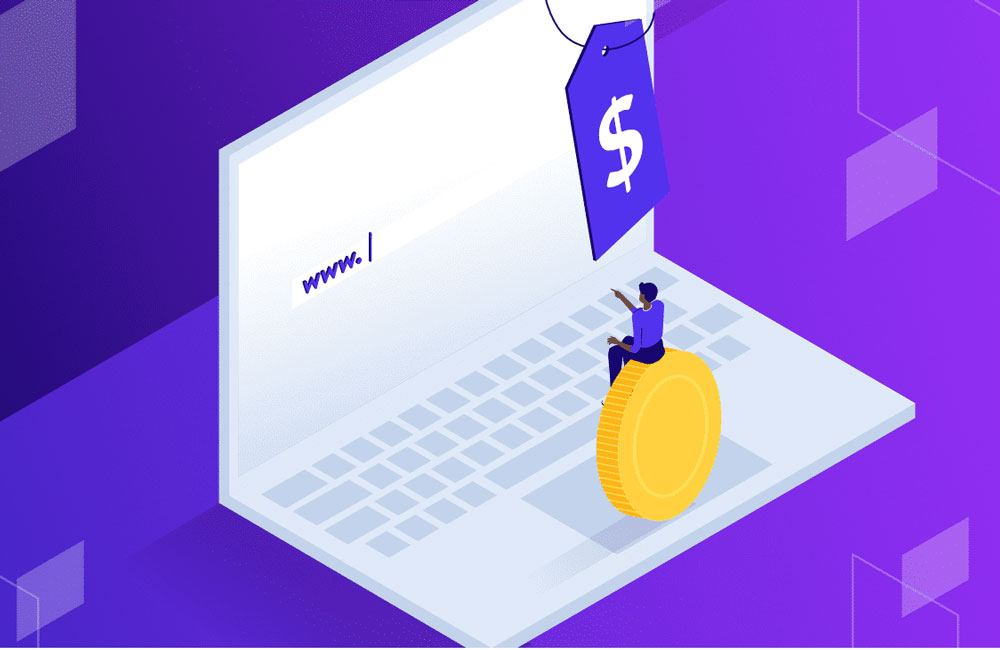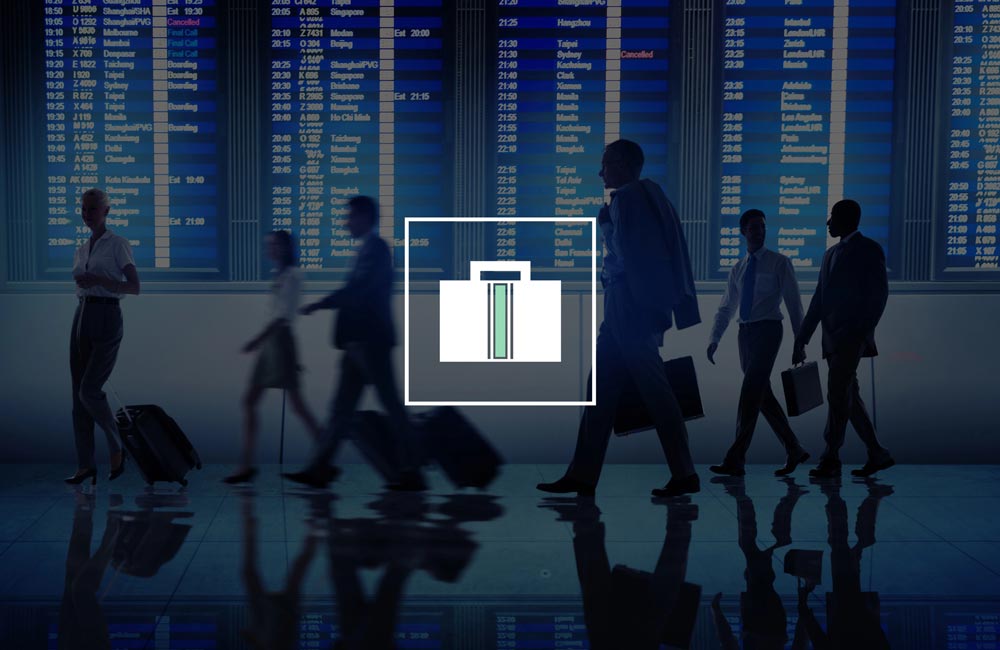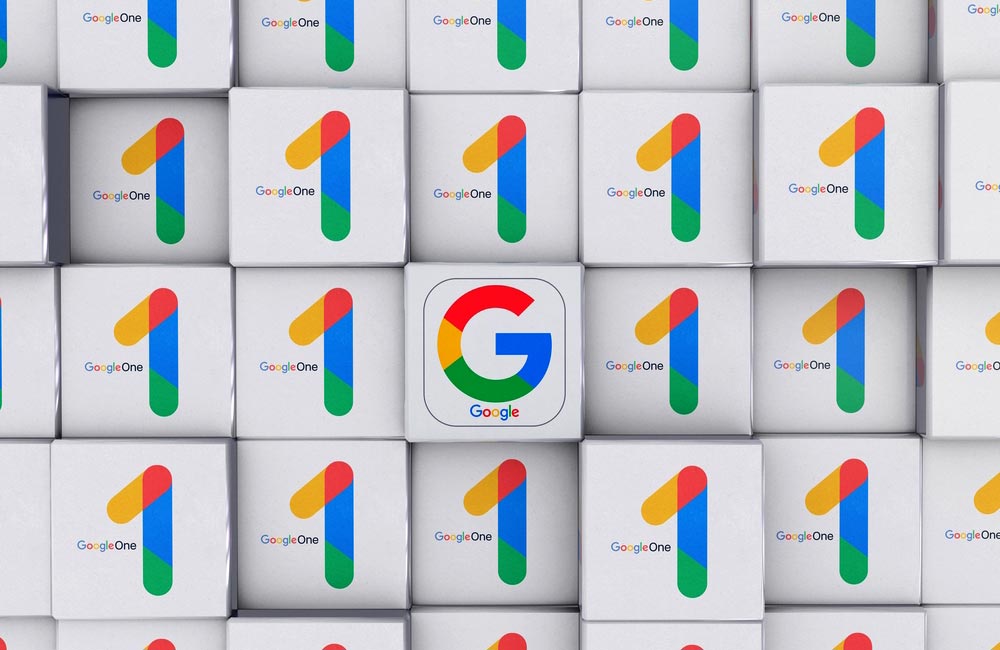
Google One: Qué es y en qué se diferencia de Google Drive
Dado que Google limitó su almacenamiento gratuito ilimitado en Google Photos a 15 GB en junio de 2021, es posible que hayas considerado registrarte en Google One para obtener más espacio. Anteriormente conocido como Google Drive Storage, Google One -no confundir con OneDrive- es el servicio de almacenamiento en la nube del gigante americano desde 2018.
Registrarse para obtener una membresía de Google One te brinda 100 GB de espacio para usar en Drive, Gmail y Photos por 1,99€ al mes. También obtendrás acceso a otras funciones, como la copia de seguridad automática de las fotos, los mensajes y los contactos de tu dispositivo Android.
Google One:
Google One: qué es y en qué se diferencia de Google Drive
Google One es un servicio de suscripción mensual que brinda almacenamiento en la nube online ampliado, que puedes usar en Google Drive, Gmail y Google Photos. Mientras que Google Drive es un servicio de almacenamiento gratuito donde puedes guardar hasta 15 GB de archivos y fotos. Google One reemplazó los planes de almacenamiento de Google Drive en 2018, por lo que ahora, si necesitas más espacio en Drive además de sus 15 GB gratuitos, debes pagar un plan en la nueva solución de Google.
Se puede acceder a este servicio a través de tu navegador o en la aplicación Google One. La aplicación no es imprescindible para usar Google One, pero según el nivel de almacenamiento que compres y para qué planees usarla, puede mejorar el servicio y facilitar su uso.
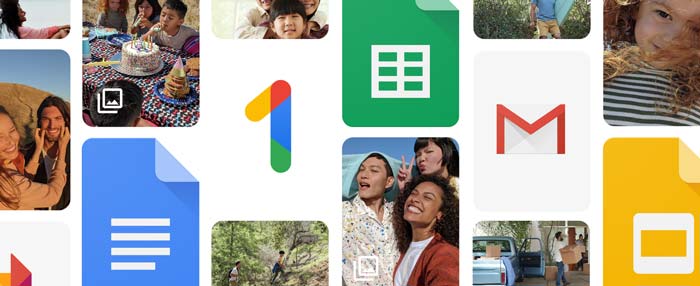
Cómo registrarse en Google One
Para registrarte, ve al sitio web de Google One y asegúrate de haber iniciado sesión en la cuenta de Google que deseas usar. Aquí podrás observar que tienes, actualmente, 15 GB de almacenamiento y los que llevas utilizados y en de qué manera (Drive, Gmail o Photos). A partir de ahí, puedes seguir con el nivel gratuito de 15 GB o elegir un plan de pago.
Hay seis niveles diferentes en los que puedes registrarse, comenzando con el nivel de 100 GB por 1,99€ al mes, que recomienda Google. Si haces clic en ese apartado, Google confirmará tu compra con la tarjeta que tienes registrada (o tu saldo de Google Play). Desde allí, haz clic en Suscribirse y estarás listo para comenzar.
Cuánto cuesta
Para que nos hagamos una idea clara del plan de precios, vamos a especificar cada uno.
- 15 GB gratis
- 100 GB por 1,99 euros al mes
- 200 GB por 2,99 euros al mes
- 2 TB por 9,99 euros al mes
- 10 TB por 99,99 euros al mes
- 20 TB por 199,99 euros al mes
- 30 TB por 299,99 euros al mes
Vamos a desmenuzar cada uno de los planes por separado:
100 GB por 1,99€/mes
Por 1,99€ al mes obtendrás 100 GB de almacenamiento para usar en Drive, Gmail y Fotos. También obtendrás acceso las 24 horas del día, los 7 días de la semana, a un equipo de expertos de Google para preguntas técnicas y emergencias a través de chat o correo electrónico. Con una membresía de Google One, también podrás compartir tu plan con hasta seis miembros de la familia, para que todos puedan aprovechar el almacenamiento adicional en sus cuentas individuales de Google.
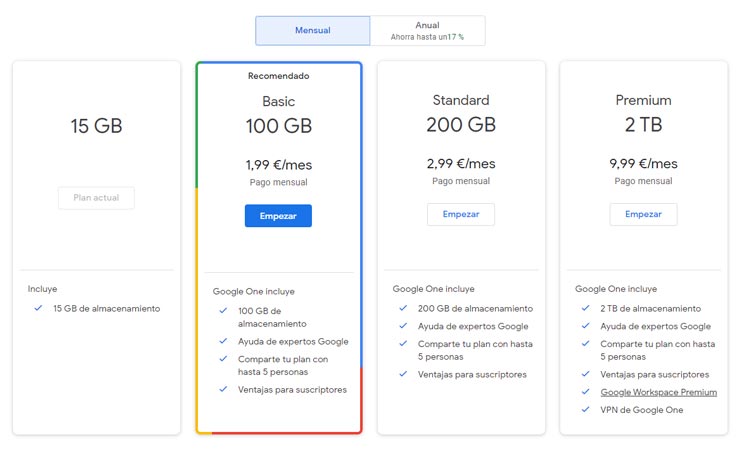
200 GB por 2,99€/mes
Además de los beneficios que obtienes con el plan de 100 GB, los suscriptores de 200 GB obtienen más almacenamiento y un beneficio adicional para miembros: 3% de reembolso en efectivo en compras en Google Store.
2 TB por 9,99€/mes
Suscribirse al plan de almacenamiento de 2 TB te brinda todos los mismos beneficios para miembros de los dos planes anteriores, junto con el adicional de hasta un 10% de reembolso en efectivo en Google Store. Los suscriptores de este nivel también obtienen una VPN para tu teléfono Android.
Resto de planes
Para obtener acceso a 10 TB, 20 TB o 30 TB, ya debes ser miembro de Google One, lo que significa que deberás haber pagado uno de los niveles enumerados anteriormente. Sin embargo, estas son cantidades masivas de almacenamiento y es muy poco probable que un usuario promedio lo necesite. Una vez que seas suscriptor, los últimos tres niveles solo difieren del plan de 2 TB en términos de tamaño de almacenamiento, el resto de ventajas son inamovibles.
Cómo funciona Google One VPN
Si tienes planes de 2 TB o superiores, obtendrás acceso a VPN de Google One. La VPN está integrada en la aplicación del servicio de almacenamiento y está diseñada para proporcionar una capa adicional de seguridad cuando estás online. En la pestaña Inicio de la aplicación, solo has de desplazarte hacia abajo para habilitar VPN. En la siguiente pantalla, simplemente deslizarás el interruptor para encenderlo.
Además, Google One ofrece sesiones profesionales para que pueda programar sesiones con expertos de Google para obtener más información sobre las VPN y la seguridad en línea. Como se suele decir, cuanto más azúcar, más dulce. Google ya ofrece bastante seguridad, pero cada usuario es un mundo.
Compartir membresía con miembros de la familia
Con tu membresía de pago de Google One, podrás crear un grupo de hasta cinco miembros de la familia adicionales para compartir tu plan. La creación de un grupo familiar permitirá que las personas de ese grupo tengan acceso a Google Family Calendar, Family Keep, Google Assistant, Family Link, los planes YouTube Premium (si se suscribe), Google Play Family TV y más.
Para comenzar a agregar personas, abre Google One en tu navegador o aplicación. Puedes agregar miembros de la familia en la pantalla de inicio del navegador, estará en la pestaña Configuración > Administrar configuración familiar > Administrar grupo familiar en la aplicación.
Simplemente elige Invitar a miembros de la familia, haz clic en el signo "+" y escribe el correo electrónico de cada persona. Ha< clic en enviar para mandar la invitación a tu familiar, quien tendrá un poco más de una semana para responder. Una vez que acepten, verás su foto de perfil junto a la tuya como miembro y verás también cuántas invitaciones te quedan.
Si deseas eliminar a alguien, simplemente haz clic en su perfil y selecciona Eliminar miembro. También puedes compartir tus privilegios pinchando en Administrar privilegios de padre. Para eliminar el grupo familiar, mientras está en Administrar grupo familiar, ha< clic en el icono Configuración en la esquina superior derecha y selecciona Eliminar grupo familiar. Ya está, fácil.
Cómo chatear con los expertos de Google
Para obtener ayuda adicional, haz clic en la pestaña Soporte en Google One. Los expertos están disponibles 24/7. Selecciona el idioma en el que te sientas más cómodo conversando -normalmente el nativo-, ya sea que prefieras el chat o el correo electrónico, y completa el formulario que se genera. Uno de los expertos de Google se pondrá en contacto después contigo.
Cancelar suscripción
Si te registras en un plan de Google One y te das cuenta de que no es suficiente (o demasiado) almacenamiento, es fácil ajustar tus planes en tu navegador o a través de la aplicación.
Para cambiar de plan en la aplicación, selecciona Configuración y Cambiar plan de membresía. A partir de ahí, puedes moverte entre planes más grandes, más pequeños, mensuales o anuales para satisfacer tus necesidades.
Si deseas modificar tu plan en tu navegador, ve al sitio web de Google One y asegúrate de haber iniciado sesión en la cuenta de Google correcta. Haz clic en Almacenamiento en el lado izquierdo de la pantalla y luego selecciona Obtener más almacenamiento, o desplázate hacia abajo para ver más opciones. Selecciona el plan que desas y sigue las instrucciones en pantalla para confirmar. También puedes ir a Configuración y seleccionar Cambiar plan de membresía.
Si deseas cancelar su membresía de Google One, visita Configuración, en tu navegador o en la aplicación, y elige Cancelar membresía.